Casio ClassPad 300 Manuel d'utilisation
Page 442
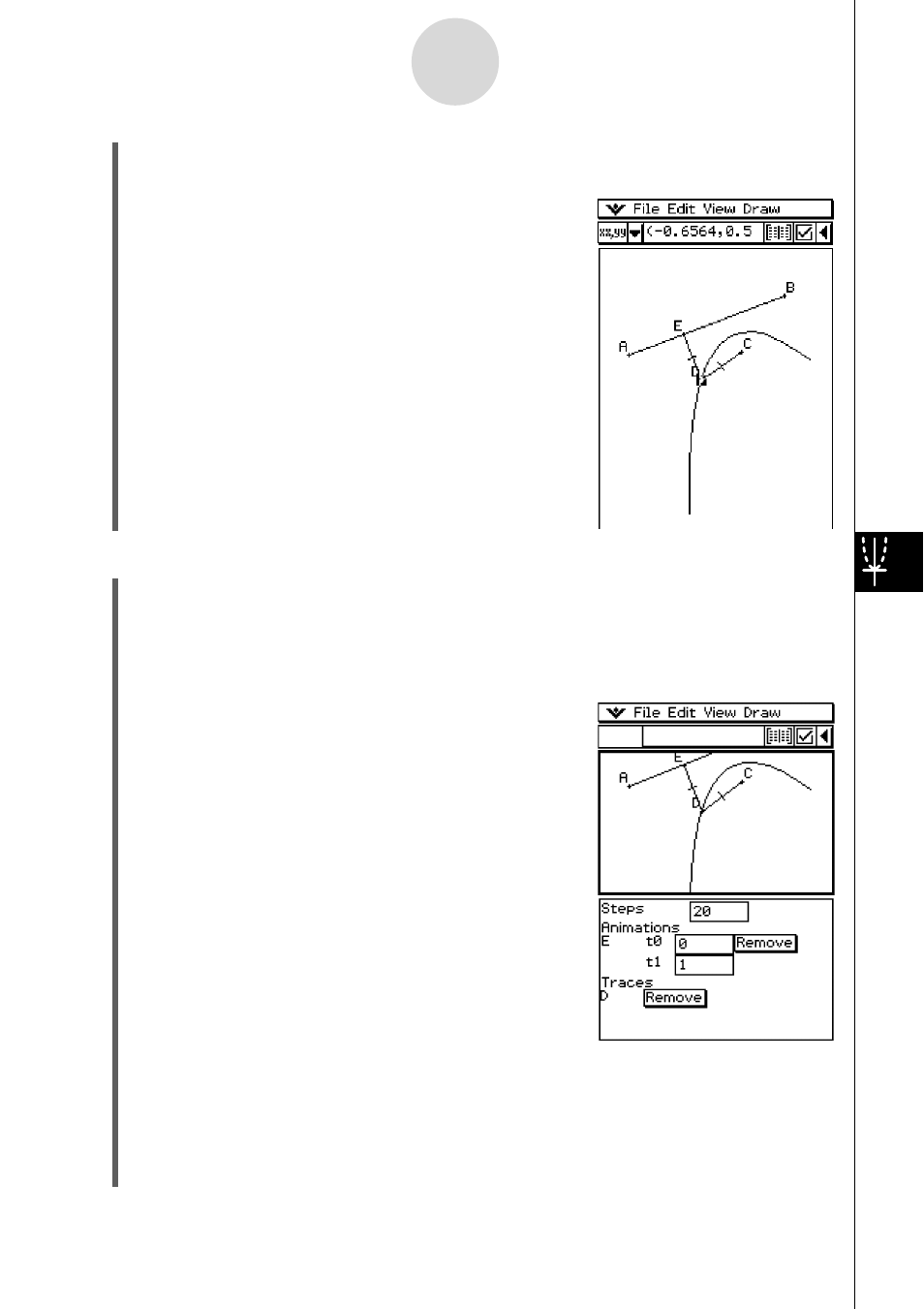
20030101
u Editer une animation
(1) Pendant que l’animation souhaitée est affichée, tapez sur [Edit], [Animate] puis sur
[Edit Animations].
• La fenêtre d’édition de l’animation apparaît dans la fenêtre inférieure. La fenêtre
supérieure contient l’animation qui vient d’être exécutée dans « Suivre un lieu de
points ». Voir à la page 8-5-4 pour le détail sur la spécification du suivi.
(2) Editez l’animation en procédant de la façon suivante.
Steps
Ce paramètre spécifie l’intervalle de déplacement de E
sur le segment de droite [AB]. Le réglage par défaut
est 20.
Animations
• Le « E » sous « Animations » indique que le point E
est le point déplacé par l’animation. Lorsque vous
construisez plusieurs animations, une liste de tous
les points concernés apparaît ici.
• Pour supprimer une animation tapez sur [Remove].
• «
t
0 » et «
t
1 » spécifient la plage de déplacement du
point E sur le segment de droite [AB]. Les réglages
par défaut sont
t
0 = 0 et
t
1 = 1.
• Pendant l’animation, la longueur de [AB] est prise
comme unité. Les réglages par défaut spécifient que le point E se déplace du point A
(point où la longueur est égale à zéro) au point B (point où la longueur est égale à 1).
• Lorsque la valeur de
t
0 est 0,5, par exemple, E se déplace du milieu du segment de
droite [AB] vers le point B.
• Lorsque la valeur de
t
0 est –1, le point E est hors du segment [AB] (dans ce cas, au
point symétrique de B par rapport à A).
8-5-6
Travail avec animations
(13) Tapez sur [Edit], [Animate] puis sur [Trace].
(14) Tout en laissant le point D sélectionné, tapez sur [Edit], [Animate] puis sur [Go (once)].
• Une parabole devrait être tracée. Notez que le
segment de droite [AB] est la directrice et le point
C est le foyer de la parabole.